- Технические требования
- Что означает баннер YouTube «безопасная область»
- Какие должны быть размеры фонового изображения?
- Как добавить шапку на главную страницу канала
- Как добавить в шапку ссылки на соцсети
- Советы для создания привлекательного дизайна
- Идеи и концепции баннера YouTube
- Минимализм
- Фотография
- Паттерн
- Коллаж
- Примеры баннеров от брендов и блогеров
- Что я должен разместить на своем баннере
- How to Change YouTube Channel Banner
- Разработка идеи
- Как создать баннер YouTube
- Установка софта и создание проекта
- Создание дизайна
- Добавление информации и заголовка
- Экспорт баннера
- Как шапка Youtube выглядит на разных устройствах
- На телевизоре
- На компьютере
- Минимальная ширина
- Максимальная ширина
- На телефонах
- Как поставить обложку на Ютуб-канале: пошаговая инструкция
- Как установить «шапку» YouTube-канала?
- Почему я должен сделать баннер на YouTube
- 7 советов по созданию эффективной шапки
- Movavi Фоторедактор
- Как создать шапку самому
- Как создать обложку канала онлайн
- Canva
- Fotor
- How to Add Social Media Icons to Your YouTube Banner
- Фон для шапки на Youtube
Технические требования
Когда появился YouTube, баннер канала представлял собой длинный прямоугольник, похожий на обложку Facebook, поскольку сайт работал только с компьютеров и мобильных устройств. Теперь видеоканалы YouTube можно открыть и на приставках, изменились технические особенности. Для корректного отображения шапки на всех устройствах необходимо соблюдать правила оформления.
- Размер загружаемого изображения не менее 2048 x 1152 пикселей, рекомендуемый размер 2560 x 1440 пикселей.
- Вес мультимедийного файла не превышает 6 МБ.
- Минимальное пространство для заголовка и другой информации — 1235 x 338 пикселей. Эта область будет видна на всех устройствах.
Перед размещением заголовка на YouTube-канале не забудьте проверить, корректно ли он отображается на всех устройствах. Для этого нужно установить обои на канал и отобразить его. Как это сделать, мы расскажем чуть позже.
Что означает баннер YouTube «безопасная область»
Почему размеры баннеров YouTube являются безопасной областью? Ну, это потому, что ваш баннер будет выглядеть по-разному на разных устройствах, таких как телевизор, телефон, планшет или компьютер.
Вам нужно поместить любой логотип или текст в безопасную область. Это часть вашей художественной ленты, которая будет видна на всех устройствах; обеспечение того, чтобы никакая соответствующая информация не была исключена.

После того, как изображение будет загружено, вы увидите предварительный просмотр того, как оно выглядит на разных устройствах.
Теперь вы понимаете, почему так важно удерживать требуемые размеры в пределах 1546 x 243 пикселей.
Обратите внимание, что изображения рабочего стола и телефона имеют одинаковую высоту, но изображение рабочего стола намного шире.
Какие должны быть размеры фонового изображения?
Заголовок будет выглядеть по-разному на разных экранах. Чтобы канал был привлекательным на всех устройствах, лучше использовать изображение размером 2560 на 1440 пикселей.
Мы рекомендуем учитывать следующие факторы:
- изображение не может быть меньше: 2048 на 1152;
- безопасная область, отображаемая на любом экране: 1546 на 423;
- максимально возможная ширина: 2560. В этом случае высота может быть 423.
- файл не должен быть больше 6 мегабайт.
Чтобы вам было легче следовать всем этим рекомендациям, загрузите готовый шаблон, в котором перечислены все размеры фоновых изображений для каждого типа экрана.

Как добавить шапку на главную страницу канала
Для этого нужно выполнить пять простых шагов.
- Войдите в свою личную учетную запись YouTube.
- Нажмите значок в правом верхнем углу и нажмите на свою ленту.

- Нажмите «Настроить вид канала.

- Теперь нажмите кнопку «Добавить обложку канала.

- Загрузите файл изображения со своего компьютера или выберите его в галерее.
- При необходимости обрежьте изображение, чтобы оно хорошо выглядело на разных устройствах.

Как добавить в шапку ссылки на соцсети
Очень полезно добавлять в шапку ссылки на Instagram, ВКонтакте, Facebook и другие социальные сети. Для этого следуйте приведенным ниже инструкциям.
- Нажмите на ссылку Ваш канал в меню, которое появляется при нажатии на значок канала в правом верхнем углу.
- Нажмите кнопку «Настроить вид канала.
- Щелкните значок карандаша и выберите «Редактировать ссылки.
- Воспользуйтесь функцией добавления ссылок, введите их имена и URL.
- Когда вы нажмете «Готово», под описанием появятся ссылки на определенные социальные сети или веб-сайты.





Советы для создания привлекательного дизайна
При создании баннера учитывайте, что люди больше доверяют другим людям, чем абстрактной информации. Брендинг, основанный на вашей личности, привлечет больше последователей. Поэтому мы призываем вас излагать свои интересы и увлечения в проекте (разумеется, в рамках тематики канала). Несколько практических советов по созданию броского фона:
- Опубликуйте разговор, который привлекает зрителей в сообществе. Все, что вам нужно, это простая просьба подписаться и комментировать посты. Таким образом, зритель чувствует себя вовлеченным в ваш «круг».
- Определите график публикации видео. Так поступают многие популярные блоггеры. Это не только напоминает подписчикам о дате, но и показывает, что ваша лента постоянно обновляется.
- Придерживайтесь единого стиля. Постарайтесь сохранить тот же стиль баннера, превью видео и изображения профиля. Вы можете продублировать аватарку в шапке канала, чтобы подчеркнуть единый стиль.
- Не переусердствуйте со шрифтами. Выберите два шрифта, которые хорошо сочетаются друг с другом. От декоративных узорчатых букв лучше отказаться – они плохо читаются. Если вы не знаете, как выбирать шрифты, выберите один из вариантов написания, например Open Sans Bold и Open Sans Condensed.
- Не перегружайте баннер. Говорят, что Air — лучший друг художника-графика. Не перегружайте изображение изображениями и текстом. Постарайтесь свести всю информацию к трем блокам: основной и самый большой — название, меньший — информация о канале, а самый маленький — дополнительные данные, такие как даты выхода видео.
Идеи и концепции баннера YouTube
Перед тем, как создавать баннеры YouTube размерами 2560 х 1440, советуем просмотреть каналы конкурентов и обратить внимание на их стилистические приемы. Давайте взглянем на некоторые примеры дизайна и на то, как их можно применить к теме.
Минимализм
Минималистичные шаблоны подходят для каналов, которые ведут несколько авторов или брендированные аккаунты. Вы можете сосредоточиться на элементах, вокруг которых строится бренд канала. Например, используйте корпоративный цвет, такой как Тинькофф или МТС, или выделите известный логотип или название бренда, такого как Vogue.

Минималистичный дизайн видеоблога о моде с акцентом на цвет и шрифт
Если вы ведете личный блог, но придерживаетесь лаконичного стиля, выберите нейтральные тона и воссоздайте свое имя или название канала оригинальным шрифтом. Такой подход часто используют лайфстайл-блогеры. Блогеры рассказывают о своей жизни в фильмах об этом, поэтому на самом деле их ролики не связаны с одной темой.

Образцовый баннер для влог-аккаунта
Фотография
Если вы строите бренд на основе своего имени, было бы логично создать баннер YouTube с личной фотографией. Эту технику можно использовать для любого предмета, будь вы фотографом, музыкантом или просто записываете видео реакции. В этом случае будьте осторожны при центрировании фотографии, так как компьютер YouTube может неправильно обрезать фотографию, если она расположена неправильно. Вы же не хотите быть безголовым на своем собственном канале, верно?

Использование личного фото для заголовка кулинарного блога
Паттерн
Вы можете использовать красочные или повторяющиеся узоры для создания обложки YouTube для детского канала. Светлый фон лучше всего подходит для аудитории таких историй, особенно если вы используете тематически повторяющийся объект, такой как знаменитый Hello Kitty.

Образовательный канал для детей по дудлам и выкройкам
Однако в случае использования таких обоев ограничений на эту тему нет. Вы даже можете сделать дудл-фон для своего кулинарного блога. Образовательные и игровые каналы могут использовать узор из геометрических фигур.

Пример баннера игрового канала с фоновым рисунком и изображением
Коллаж
Этот вариант представляет собой немного проработанный элемент с фотографиями. В этом случае вы можете сделать одну из нескольких фотографий, объединив фотографии, имеющие отношение к теме видеороликов, которые вы хотите создать. Это решение подходит абсолютно для любой тематики.

Создать музыкальный канал в виде коллажа
Примеры баннеров от брендов и блогеров
Прежде чем я перейду к оформлению канала на YouTube, рекомендую ознакомиться с отзывами, которые могут быть у разных каналов блоггеров. Рассмотрим некоторые из них в качестве примера.
- Канал Вдудь. Довольно минималистичный дизайн — здесь мы видим только логотип канала и арт «ведущего». Аватарка канала выполнена точно в таком же стиле. На примере этого канала вы можете создать нечто подобное: если ваш канал о еде, вы можете разместить логотип в центре и воссоздать фон еды. Такие баннеры создаются достаточно быстро, но при этом без проблем могут отображать ваш логотип и бренд.

- Телеканал АФОНЯ. Здесь мы сразу видим, что канал посвящен популярной личности. Таких решений очень много: указывается информация о канале, прикрепляется фото человека и дается некоторое представление об общей концепции.

- Канал Варламова. В данном случае мы видим пример хорошо проработанной композиции. Общая картина была воссоздана путем склеивания всех видов изображений, которые хорошо сочетаются друг с другом. Сделать такую обложку довольно сложно, если у вас нет графических программ и базового дизайна.

Это лишь малая часть возможных решений, которые используются на YouTube. На их основе можно создавать свои уникальные баннеры. Поговорим о программах, где это можно сделать.
Что я должен разместить на своем баннере
Изображение на канале должно представлять ваш бренд.
Бренды о чувствах. Используйте изображение, которое соответствует тому, как вы хотите, чтобы люди воспринимали ваш бренд.
«Люди не покупают товары и услуги. Они покупают аккаунты, истории и магию».
Какую историю рассказывает о вас ваш баннер на YouTube?
Также подумайте о содержании вашего канала на YouTube. Как вы можете использовать свой баннер, чтобы продемонстрировать свой контент и завоевать доверие?
How to Change YouTube Channel Banner

1. Откройте меню в правом верхнем углу и нажмите Мой канал.
2. Если вы хотите добавить новый баннер, нажмите «Добавить обложку канала» в верхней части экрана. Чтобы изменить существующую обложку, наведите курсор на текущее изображение, щелкните значок редактирования и выберите «Редактировать обложку канала.
3. Загрузите новый баннер со своего компьютера.
4. После добавления фото вы увидите превью новой обложки YouTube на разных устройствах. Здесь вы можете настроить изображение, нажав «Настроить обрезку.
5. Чтобы сохранить новый баннер, щелкните Выбрать. Это все!
Разработка идеи
Несомненно, важным аспектом при разработке обложки является идея. Можно найти множество ссылок и работать аналогично, но без идеи даже такой подход может не принести желаемого результата.
Первое, на что стоит обратить внимание, это тематика канала. Крайне важно, чтобы вы четко определили его и рассказали, что уникально на канале. Если вы блогер, лучше всего представить себя на обложке как можно лучше. Если мы говорим о компании, это может быть логотип и инфографика, рассказывающие о деятельности компании.
Помимо прочего, мы также можем поместить в заголовок:
- Расписание видео. Это довольно распространенный способ сообщить подписчикам, в какие дни будут выходить ваши видео. Например, вы можете указать, что новое видео будет загружаться каждый понедельник — тогда пользователи обязательно будут ждать этого дня.
- Анонс событий. Если вы блогер и у вас назначена встреча с вашими подписчиками или какое-то выступление, хороший способ прорекламировать это — на обложке.
- Упоминания в СМИ и другие награды. Если вы попали на YouTube с большим опытом за спиной, обязательно поделитесь им. Например, если ваш канал связан со спортом, поделитесь своими достижениями — это, несомненно, сблизит вас с подписчиками.
- Ссылки на социальные сети. Можно вкратце добавить информацию о своих социальных сетях, но это совсем не обязательно, так как на канале есть отдельный блок с кликабельными ссылками.
- Призыв к действию. Здесь мы можем упомянуть наши социальные сети и, например, указать стрелочкой место, где есть ссылки на них.
Пожалуй, самое главное — следовать одному стилю. Он должен четко соответствовать стилю, использованному в фильмах и на аватаре. Если у вас есть фирменный стиль, не забудьте повысить узнаваемость бренда.
Как создать баннер YouTube
Есть два способа создать шапку профиля — в онлайн-сервисах или в фоторедакторе на компьютере. Как правило, онлайн-редакторы блокируют большинство инструментов, чтобы побудить пользователя заплатить за PRO-доступ. При скачивании ставят водяной знак и сжимают файл, что негативно сказывается на качестве.
Лучше сделать баннер на компьютере в специальных приложениях. Если вы не хотите осваивать сложные программы, такие как Photoshop, выберите простую альтернативу. Мы рассмотрим процесс создания в редакторе PhotoCollage. Этот удобный и простой в освоении Конструктор заголовков YouTube поможет вам создавать дизайны из готовых образцов или полностью с нуля.
Установка софта и создание проекта
Во-первых, вам нужно скачать приложение и установить его на свой компьютер. Затем запустите программу и нажмите «Новый коллаж».
Загрузите редактор фотоколлажей и следуйте инструкциям ниже
всего 148 МБ
Работает на Windows 11, 10, 8, 7, XP

Создайте новый проект в программе
Выберите тип макета, который хотите создать: из шаблона, готовой разметки или полностью вручную. В этом случае мы будем делать макет с нуля, поэтому поставьте галочку «Чистый дизайн».

Выберите наиболее подходящий вариант для ваших задач
Установите размер изображения. Выдвиньте меню «Формат страницы» и выберите «Пользовательский». В строке «Ширина» вместо «см» вставить «пиксели» и указать данные из пункта технических требований. В результате параметры должны быть установлены на 2560 x 1440 пикселей и альбомной ориентации.
Создание дизайна
Главное окно дизайнера разделено на две колонки: слева — инструменты дизайна, посередине — рабочая область. Если вы хотите создать фотоколлаж, разверните первую вкладку в левом столбце под названием «Шаблон» и выберите параметр. Дважды щелкните, чтобы применить к макету. После этого остается только загрузить фотографии. Для этого дважды щелкните ячейку.

Вы всегда можете добавить и удалить фотоэлементы
Если вы хотите изменить фон или создать единую фотобазу, разверните вкладку «Фон». Отметьте «Из файла» и загрузите изображение со своего компьютера. Таким образом, вы можете создать заголовок счета из готовой формулы.

Используйте фотографию в качестве фона
Чтобы добавить фотографии вручную, используйте вкладку «Фотографии». Укажите каталог с файлами и перетащите их из окна предварительного просмотра на макет. В программе можно заменить фон фотографии, вырезать объект, создать зеркальный эффект путем дублирования и отражения фотографий. Дополнительно вы можете добавлять рамки и применять фильтры из встроенной библиотеки. Эта функция находится на вкладке «Эффекты и рамки».

Редактируйте фото прямо в программе
Добавление информации и заголовка
Итак, вы уже практически знаете, как сделать картинку для баннера YouTube на компьютере. Теперь осталось добавить несколько текстовых элементов. Если вы использовали шаблон и у вас уже есть текст, просто дважды щелкните его, чтобы изменить его. Если макет пустой и вы хотите добавить заголовок вручную, разверните вкладку «Текст и оформление» и нажмите «Текст».

Добавьте текст в макет
Введите текст в специальное поле и нажмите кнопку «Добавить текст». Выберите объект в макете и задайте настройки стиля — шрифт, размер и другие параметры. Вы даже можете установить степень прозрачности. Чтобы переместить надпись, захватите ее мышкой и перетащите в любое место на холсте.
Таким же образом добавьте всю остальную информацию. Создайте новый текстовый элемент для каждого блока, щелкнув любую область макета, чтобы применить предыдущие изменения.
Экспорт баннера
Мы создали большой файл с разрешением 300 точек на дюйм, что означает, что нам нужно уменьшить его размер, поскольку YouTube устанавливает ограничение на размер 6 МБ. В программе есть функция сжатия созданных проектов без потери качества, особенно при выкладывании в интернет. Чтобы получить доступ к этой опции, щелкните значок дискеты на верхней панели инструментов и выберите «Сохранить JPEG с контролем качества».

Для сжатия файла не требуются сторонние сервисы
Окно настроек слева отображает созданный исходный файл и его размер. Поле справа показывает сжатую версию и окончательный вес. Вы можете вручную настроить степень сжатия, перемещая ползунок и наблюдая за изменениями.

Возможность выбора степени сжатия в соответствии с вашими потребностями
Как шапка Youtube выглядит на разных устройствах
Прежде чем начать рисовать фоновое изображение, проверьте, как оно будет выглядеть на разных экранах. Обратите внимание, что некоторые устройства будут отображать так называемую «безопасную зону», а другие — всю картинку.
На телевизоре
Полное изображение поддерживается на больших дисплеях с разрешением 2560 на 1440 пикселей. Это соотношение сторон 16 на 9. Выглядит это примерно так.

На компьютере
На компьютере есть два типа проектов.
Минимальная ширина

Максимальная ширина

На телефонах
Безопасная зона на телефонах ограничена из-за того, что ширина экрана обычно очень мала.

Читайте также: Раскрутка YouTube канала и видео бесплатно — 40 секретов
Как поставить обложку на Ютуб-канале: пошаговая инструкция
Шаг 1. Зайдите на главную страницу YouTube (необходимо авторизоваться), в правом верхнем углу нажмите на свою аватарку. Во всплывающем окне нажмите «Мой канал».

Шаг 2. Чтобы установить обложку в первый раз, нажмите синюю кнопку «Настроить вид канала».

В настройках нажмите на раздел «Брендинг».

Шаг 3. Прокрутите немного вниз, найдите «Изображение баннера» и нажмите «Отправить».

Передача изображения с компьютера. Если его размер меньше 2048 x 1152 px, изображение не будет загружено, и вы получите предупреждение о том, что необходим другой размер. Если с размером все в порядке, YouTube схематически покажет на изображении, где будет видна зона, в зависимости от устройства. Отображаются 3 зоны — зона, видимая на телеке, зона, видимая на компьютерах, и зона, видимая на всех устройствах (самая маленькая). Если все подходит — нажмите «Готово».

Чтобы изменить обложку на другую, снова перейдите в раздел «Брендинг», прокрутите до «Изображение баннера» и нажмите «Изменить». Вы также можете полностью снять крышку.
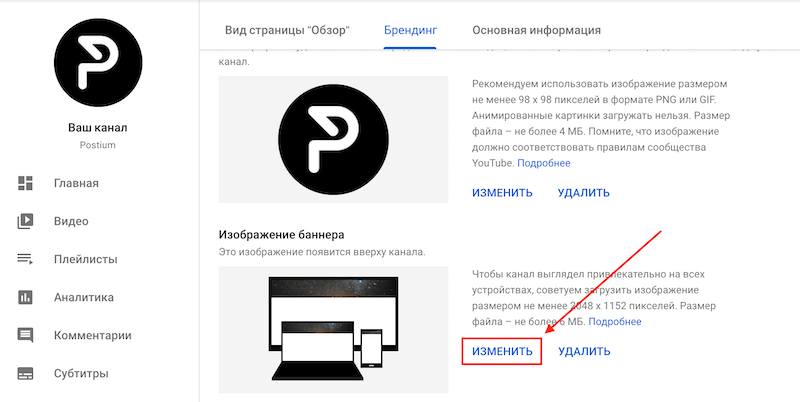
Альтернативный способ — открыть раздел «Мой канал» с основного YouTube и найти значок камеры в правом верхнем углу обложки. Нажав на нее, мы переходим в тот же раздел, что и на скриншоте выше.
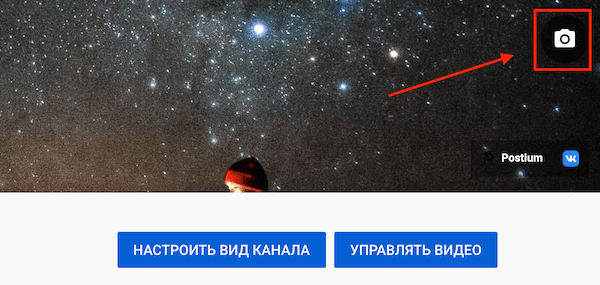
Как установить «шапку» YouTube-канала?
Итак, изображение баннера готово. Осталось правильно поставить. Это делается всего за шесть шагов:
1. Авторизуйтесь и перейдите на страницу своего канала
2. Нажмите «Настроить вид канала

3. Выберите вкладку «Брендинг» в верхнем меню

4. Перейдите в раздел «Изображение баннера» и нажмите «Изменить

5. В открывшемся окне выберите нужный файл и откройте его

6. Настройте баннер с помощью шаблона YouTube и нажмите Готово.

6. Щелкните Опубликовать.

Готовый! Теперь осталось убедиться, что баннер корректно отображается на разных устройствах — хотя бы проверьте его на телефоне и компьютере.

Почему я должен сделать баннер на YouTube
Наличие визуально привлекательного баннера YouTube — важный шаг в обучении созданию канала. И даже если он у вас уже много лет, важно обновить свой баннер, чтобы обеспечить успех вашего канала.
Ваш баннер — это первое, что люди видят, когда заходят на ваш канал YouTube. Это отражение вашего бренда.
Качество арт-канала представляет качество вашего бренда. Для некоторых пользователей ваш канал YouTube может быть первой точкой контакта с вашей компанией или с вами лично.
Независимо от того, сколько времени вы тратите на создание и распространение видео на YouTube, ваш канал должен выглядеть привлекательно и профессионально, чтобы привлекать пользователей, которые могут стать вашими подписчиками.
7 советов по созданию эффективной шапки
Фоновое изображение на канале YouTube — очень важная вещь. Это влияет на ваше взаимодействие с посетителями. Поэтому следует стремиться:
- Проект заставил меня зарегистрироваться.
- Посетители хотели показать шляпу своим друзьям.
- легко было запомнить образы на картине.
- Фотографии должны вызывать любопытство или желание узнать о содержании.
- Расскажите, о чем ваш канал.
- Вызывать положительные эмоции.
- Выглядеть профессионально.





Movavi Фоторедактор

В отличие от упомянутых выше сервисов, Movavi Photo Editor может работать без подключения к интернету. С помощью этой программы вы сможете создать баннер в любом месте, имея доступ только к компьютеру или ноутбуку. Функционал программы включает в себя большое количество инструментов для редактирования фотографий, создания эффектов и многое другое.
Как создать шапку самому
Если вы хотите произвести хорошее впечатление на аудиторию, лучше не использовать готовые шаблоны, а сделать заголовок самостоятельно. Для тех, кто умеет работать в Photoshop и других графических редакторах, это не составит труда.
Но, поскольку вы ищете информацию в Интернете, смеем предположить, что вы не профессионалы в этой области.
Поэтому мы расскажем вам об инструменте, разработанном специально для новичков. Это веб-сервис под названием Canava. С его помощью вы сможете создать профессиональный дизайн канала, который окажет сильное влияние на вашу аудиторию.

С помощью этого сервиса вы можете создать фоновое изображение всего за 5 минут.
Преимущества полотна для вас:
- простота создания профессиональной графики;
- процесс разработки занимает несколько минут;
- не нужно быть опытным дизайнером;
- тысячи готовых шаблонов на самые разные темы: от путешествий и красоты до музыки и игр;
- сотни русскоязычных шрифтов, которые можно использовать легально и бесплатно;
- миллионы качественных иллюстраций и изображений;
- удобный фоторедактор.

Как создать обложку канала онлайн
Существует множество онлайн-сервисов для создания собственного баннера, но ни один не может сравниться с полноценными графическими редакторами. Тем не менее, вы можете быстро создать красивую шляпу, используя готовые шаблоны. Просто будьте готовы найти похожие каверы на других каналах YouTube.
Также следует обратить внимание на доступность сервисов — чаще всего они предоставляют полный доступ к функционалу только пользователям, купившим премиум-аккаунт. Но даже с ограниченными возможностями можно сделать что-то творческое. Давайте посмотрим, как это работает с бесплатными сервисами Canva и Fotor.
Canva
Для работы на сервисе вам достаточно создать новую учетную запись. Для этого зайдите на официальный сайт и пройдите простую регистрацию. Затем переходим к основной инструкции:
- После регистрации перед нами отобразится ваш личный кабинет. Выберите «Создать проект» в правом верхнем углу и введите «YouTube». Затем нажмите «Дизайн канала YouTube».

- С левой стороны вы можете выбрать подходящий вам шаблон и отредактировать возможные элементы. Для этого нажмите на изображение и воспользуйтесь функциями, доступными в верхнем меню: эффекты, фильтры, обрезка и так далее. После редактирования шапки его можно скачать с помощью кнопки «Скачать».

Готовый! Теперь вы можете опубликовать свой первый заголовок на Youtube. А пока давайте перейдем к следующему инструменту.
Fotor
Fotor — еще один бесплатный сервис, аналогичный предыдущему. Для работы в нем необходимо зарегистрировать аккаунт, после чего вам будут доступны различные шаблоны. Сервис предоставляет огромное количество различных решений, но большинство из них доступны только для Pro-аккаунтов.
Чтобы создать бесплатную обложку, вы можете сделать следующее:
- На главной странице выберите любой из предложенных вариантов под названием «Обложка канала YouTube».

- Следующим шагом в левом меню является выбор подходящего шаблона. Обратите внимание на значок в правом верхнем углу миниатюры. Это символизирует, что шаблон доступен только для учетных записей Pro. Бесплатные шаблоны не имеют этого ярлыка.

- Как и в Canva, шаблон можно редактировать, нажав на один из его элементов. После редактирования изображение можно сохранить — достаточно нажать кнопку «Экспорт» в верхней части окна.

Это были два популярных онлайн-сервиса по созданию шаблонных обложек. Кроме того, есть еще один способ сделать шапку YouTube без использования графического редактора — Google Slides. Да, мы можем использовать сервис для таких целей.
How to Add Social Media Icons to Your YouTube Banner

1. Перейдите на свой канал и щелкните значок шестеренки под баннером канала.
2. В диалоговом окне нажмите «Настроить макет канала» и нажмите «Сохранить.
3. Наведите указатель мыши на обложку баннера, щелкните значок редактирования и выберите «Редактировать ссылки.
4. Добавьте соответствующие ссылки в соответствующие поля.
Создание привлекающего внимание баннера YouTube — это считанные минуты, если у вас есть подходящий инструмент. Мы надеемся, что эта статья помогла вам выбрать приложение, которое наилучшим образом соответствует вашим потребностям.
Фон для шапки на Youtube
Если вы умеете работать в графических редакторах, скорее всего, вам просто нужен подходящий фон и изображения для шапки. Предлагаем вам коллекцию красивых файлов. Просто выберите тот, который лучше всего подходит к нашей галерее, нажмите на него и загрузите на свой компьютер.



















